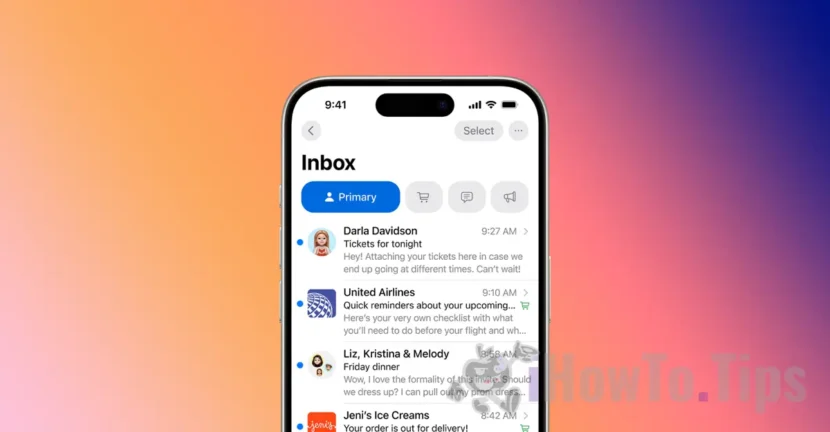Una delle caratteristiche più importanti di iOS 18.2 è l'ordinamento delle e -mail nell'applicazione e -mail. Questa opzione consente agli utenti di conservare meglio messaggi organizzati nell'app di posta su iPhone e ricevere notifiche per messaggi importanti.
"Le categorie nell'app Apple Mail ordina i messaggi per aiutarti a dare la priorità ai messaggi più importanti", ha scritto Apple nelle note di lancio per iOS 18.2. Se non ti piace il modo in cui le categorie funzionano per posta, non preoccuparti, puoi tornare all'aspetto che l'applicazione aveva prima dell'aggiornamento.
Prima di vedere come è possibile disabilitare l'ordinamento delle e -mail nell'app di posta elettronica su iPhone, per vedere come questa funzione può aiutarti.
Sommario
Quali sono le categorie dell'app Apple Mail su iPhone
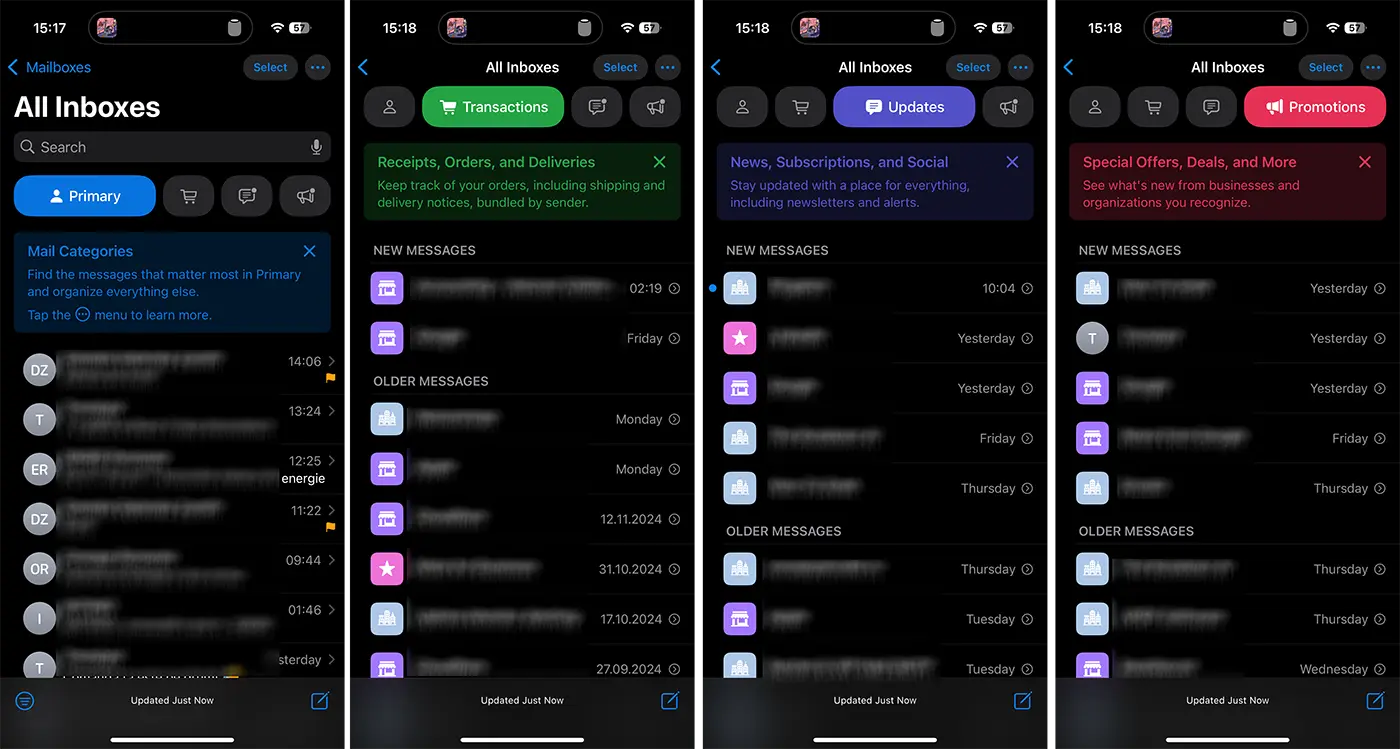
Invio con ricevute, informazioni su ordini e consegne sono inserite nella categoria Transazionie le notizie, le e -mail sociali e altri abbonamenti arrivano aggiornamento. Le e -mail con offerte speciali e promozioni sono inserite Promozioni.
Categoria Principale È un po 'più difficile da definire. Apple lo dice nella categoria Principale Ci sono "messaggi che contano di più". Ad esempio, se i messaggi vengono ricevuti via e-mail da amici, colleghi di servizio o altri messaggi importanti, verranno visualizzati nella categoria principale (primaria).
Quando un messaggio non raggiunge la categoria necessaria, può essere spostato in un'altra categoria. I messaggi che verranno ricevuti in seguito dallo stesso mittente verranno automaticamente passati nella categoria scelta.
Un'altra caratteristica importante quando viene attivato l'ordinamento dei messaggi nell'applicazione della posta, è la notifica nel badge solo per messaggi importanti, nella categoria primaria. La notifica rossa Bulina mostrerà solo il numero di messaggi non letto nella categoria principale (opzionale).
Come puoi disabilitare l'ordinamento delle e -mail sull'iPhone per categorie
Se non ti piacciono le categorie nell'app di posta elettronica, puoi rimuoverle in modo che la posta apparisse prima dell'aggiornamento su iOS 18.2.
1. Apri l'app Mail su iPhone.
2. Premere sui tre punti sul lato destro dell'app Mail.
3. Selezionare Elenco Visualizza (Visualizza elenco).
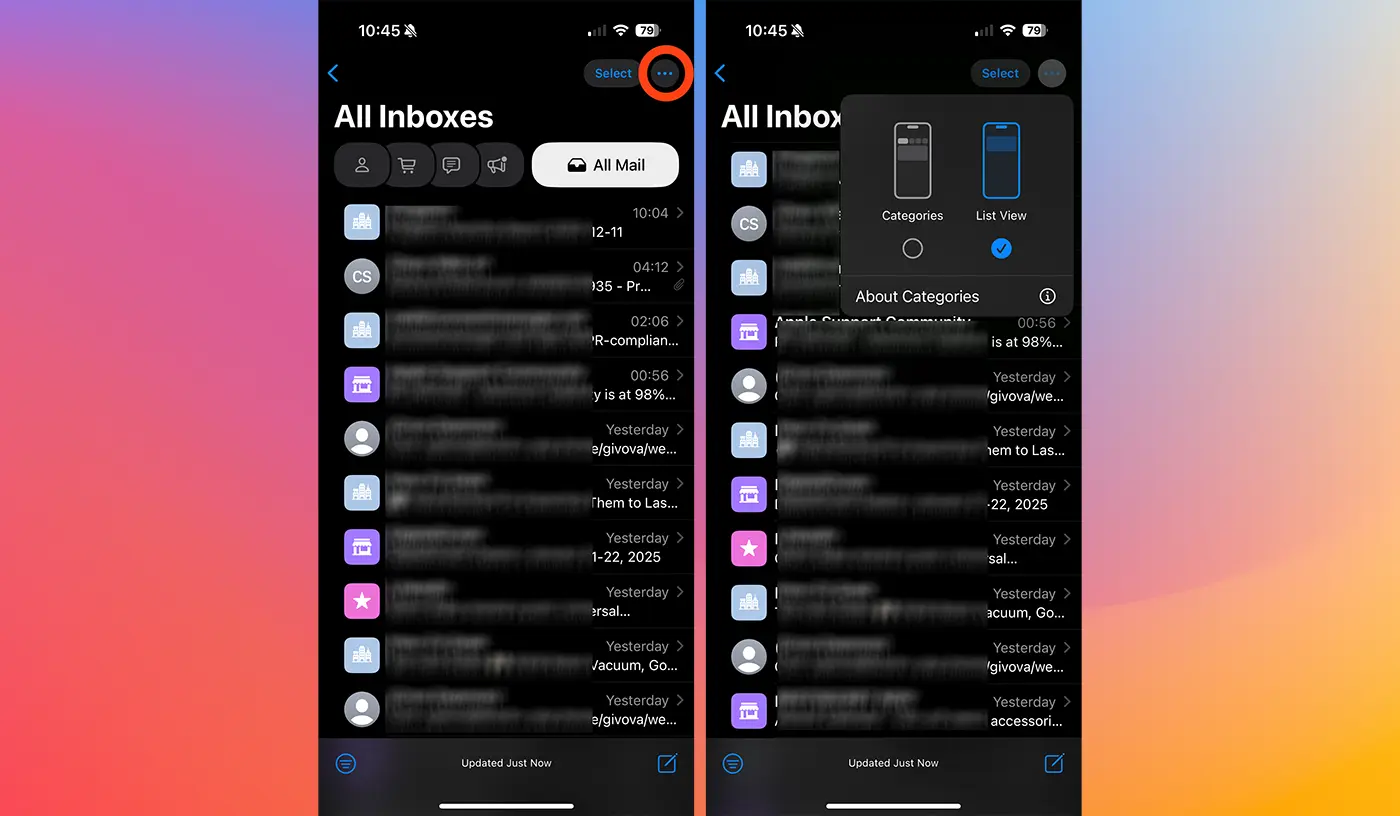
Dopo questo passaggio, sei riuscito a disabilitare l'ordinamento delle e -mail su iPhone con iOS 18.2 (o una versione più recente). Nell'applicazione Mail tutti i messaggi verranno visualizzati in un singolo elenco, come è stato fino all'aggiornamento di iOS 18.2.
Tuttavia, anche se hai attivato la nuova interfaccia con l'ordinamento per categorie, con un semplice scorrimento da destra a sinistra nella barra delle categorie è possibile visualizzare tutti i messaggi (tutta la posta).